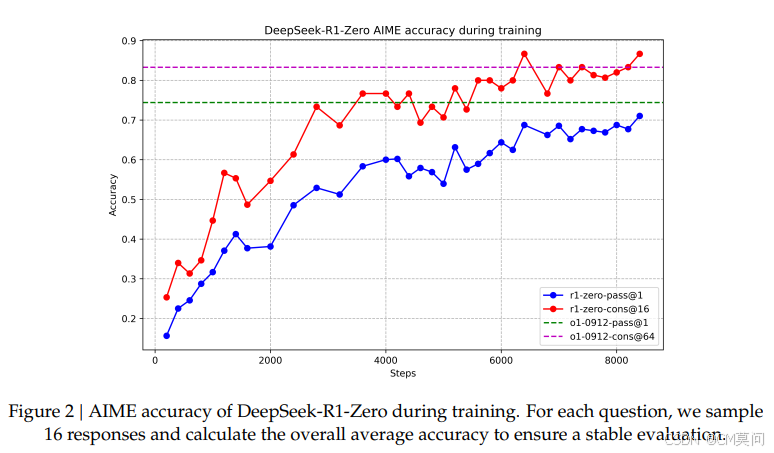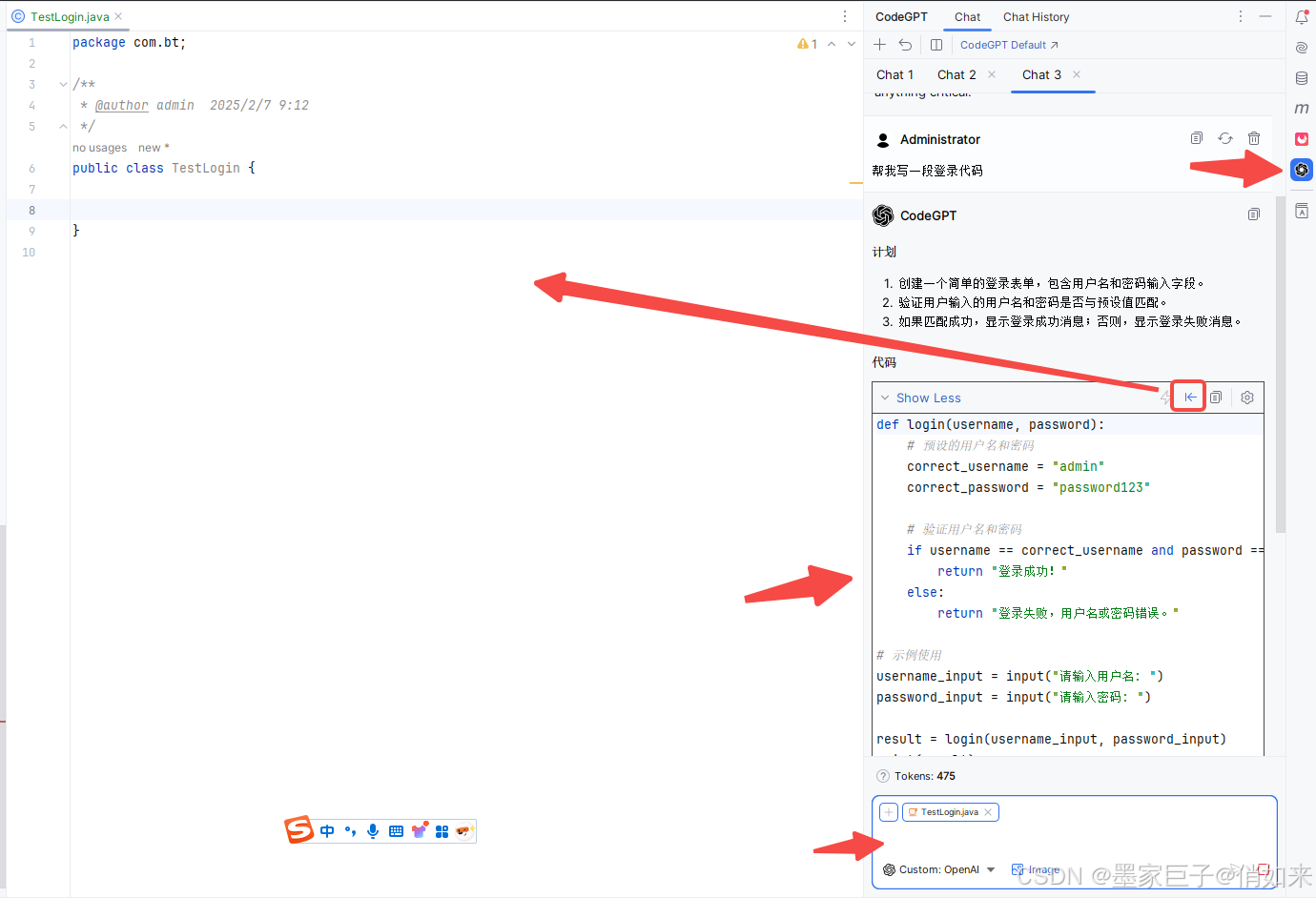Git
Git 是一个强大的分布式版本控制系统,适用于代码管理和团队协作。大家日常都会使用到Git,常用的IDE工具都已经集成了一些常用的命令,导致常用的Git命令记不住,这里总结了一些常用命令,未来会持续更新。
Git 的工作流程围绕四个主要区域展开:工作区、暂存区、本地仓库和远程仓库
- 工作区(Working Directory)进行代码编辑的地方,可以添加新文件、修改现有文件或删除文件。
- 暂存区(Staging Area/Index)暂存区是一个临时存储区域,用于存放下次提交的快照。执行
git add命令时,将工作区中的更改添加到暂存区。 - 本地仓库(Local Repository)本地仓库是项目的历史记录,包含了所有已提交的更改。执行
git commit命令时,Git 会将暂存区中的内容创建一个新的提交,并将其保存到本地仓库。 - 远程仓库(Remote Repository)远程仓库是托管在互联网上或网络中的仓库,通常用于团队协作。
基础命令操作
命令中加入--global就是全局操作,需要在对应项目的目录下执行git相关命令操作
配置Git信息
全局配置使用者信息,用于提交工作时,展示个人信息
git config --global user.name "ideal"
git config --global user.email "example@ideal.com"
初始化仓库(这个可能用到的情况比较少)
git init
克隆远程仓库
克隆分为两种HTTPS和SSH克隆,这里的主要区别是
| 方式 | 认证方式 | 适用场景 | 优势 | 劣势 |
|---|---|---|---|---|
| HTTPS | 使用用户名 + 密码 | 适用于临时访问或不想配置 SSH 密钥的情况 | 易用,无需额外配置 SSH 密钥 | 每次操作可能需要输入凭据,或依赖 Git 凭据管理器 |
| SSH | 通过 SSH 密钥进行认证 | 适用于长期开发和高安全性需求 | 免密码推拉代码,安全性更高 | 需要配置 SSH 密钥 |
## 生成密钥
ssh-keygen -t rsa -b 4096 -C "your_email@example.com"
git clone https://github.com/coding-w/git-test.git
git clone git@github.com:coding-w/git-test.git
查看当前状态
wx@wxdeMacBook-Pro git-test % git statusOn branch main
Your branch is up to date with 'origin/main'.Changes to be committed:(use "git restore --staged <file>..." to unstage)new file: a.txtChanges not staged for commit:(use "git add <file>..." to update what will be committed)(use "git restore <file>..." to discard changes in working directory)modified: .gitignoremodified: a.txt
添加文件到暂存区
暂存区是一个临时的区域,用于保存你对文件的更改,可以将它理解为一个“准备提交”的区域
# 添加一个指定文件至暂存区
git add 文件名
# 添加所有修改文件至暂存区
git add .
# 取消文件加入暂存区
git restore --staged 文件名
提交更改
git commit -m "提交说明"
这里需要补充说明的是,提交说明要按照规范去写,常见规则有
| 类型 | 类别 | 说明 |
|---|---|---|
| feat | Production | 新增功能 |
| fix | Production | Bug 修复 |
| pref | Production | 提高代码性能的变更 |
| style | Development | 用于修改代码的样式,例如调整缩进、空格、空行等 |
| refactor | Production | 用于重构代码,例如修改代码结构、变量名、函数名等但不修改功能逻辑 |
| test | Development | 用于修改测试用例,例如添加、删除、修改代码的测试用例等 |
| ci | Development | 用于修改持续集成流程,例如修改 Travis、Jenkins 等工作流配置 |
| docs | Development | 用于修改文档,例如修改 README 文件、API 文档等 |
| chore | Development | 用于对非业务性代码进行修改,例如修改构建流程或者工具配置等 |
| build | Development | 用于修改项目构建系统,例如修改依赖库、外部接口等 |
常见的写法是:git commit -m "类型: 提交说明",例如:git commit -m "feat: 完成了**需求"、git commit -m "fix: 修复了**BUG"。具体提交规则,参照公司开发规范
已提交,但是未推送,需要取消提交
git reset --soft HEAD~1软重置,只是撤销最后一次提交并保留在暂存区git reset --mixed HEAD~1混合重置,撤销最后一次提交并将暂存区的文件一通撤销至工作区git reset --hard HEAD~1硬重置,撤销最后一次提交的所有内容,慎用
已提交,已推送,需要修改提交信息
## 修改最近一次提交信息
git commit --amend -m "..."
## 推送修改后的提交
### --force-with-lease:比 --force 更安全,只有本地分支与远程分支匹配时才会强制推送,避免覆盖他人的提交
### --force:直接覆盖远程提交,不推荐用于多人协作的分支。
git push origin main --force-with-lease
查看操作历史
git log
## 简洁日志
git log --oneline --graph --decorate --all
拉取和推送分支
## 推送并设置推送到那一个分支
git push -u origin <branch_name>
## 直接推送
git push## 拉取远程某一分支
git pull origin branch_name
分支相关操作
Git 分支管理是版本控制系统中非常重要的一个方面,它允许开发者在不同的分支上独立工作
查看分支
## 查看本地分支,当前分支有星号(*)
git branch## 查看所有分支,包括远程分支
git branch -a## 查看远程分支所有信息
git fetch --all
创建分支
## 在当前提交的基础上创建一个新分支
git branch branch_name
## 创建并切换到新分支
git checkout -b branch_name## 重命名分支
git branch -m new_branch_name## 查看分支详细信息
git branch -vv
在实际开发中,创建项目新分支,一般是在代码托管平台上操作的
分支命名也需要规范,实际遵循公司规定
| 分支类型 | 命名格式 | 示例 | 描述 |
|---|---|---|---|
| 主分支 | main / master | 主分支,线上稳定版 | |
| 功能分支 | feature/feature-name | feature/user-authentication | 用于新功能开发 |
| 修复分支 | bugfix/bug-name | bugfix/login-error | 用于修复问题 |
| 发布分支 | release/version-number | release/v1.2.0 | 用于版本发布 |
| 热修复分支 | hotfix/hotfix-name | hotfix/critical-security-patch | 用于紧急修复生产环境问题 |
| 测试分支 | test/test-name | test/integration-tests | 用于专门的测试工作 |
切换分支
## 切换分支
git checkout branch_name
git switch branch_name## 在本地创建分支并拉取远程分支
git checkout -b 本地分支名 origin/远程分支名合并分支
## 切换到主分支,将 branch_name 合并至主分支
git merge branch_name
## 如有冲突,手动解决冲突
todo ....## 使用其他命令合并
git rebase branch_name
git merge和git rebase都是Git中用于整合不同分支更改的命令,但它们的工作方式和产生的结果有所不同
Git Merge
将两个分支的更改合并成一个新的合并提交(merge commit),并且保留两者的历史。
合并的结果是创建一个新的提交,该提交有两个父提交,即原本分支的最后一个提交和目标分支的最后一个提交。
Git Rebase
会将当前分支上的提交 “移动” 到目标分支的最前面,即将当前分支的每个提交“重放”在目标分支的最新提交上
会改变分支的历史记录,因此它看起来像是当前分支的所有提交是在目标分支的基础上做的
主要区别
| 特点 | Merge | Rebase |
|---|---|---|
| 历史记录 | 保留了两个分支的历史,合并后会生成一个合并提交 | 会修改提交历史,将当前分支的提交“重放”到目标分支的前面 |
| 提交图 | 会生成合并提交,历史呈现出分支结构 | 历史呈现出线性结构,没有合并提交 |
| 操作后结果 | 生成新的合并提交,并保留每个分支的历史 | 将当前分支的提交合并到目标分支的前面,结果看起来是从目标分支开始的 |
| 适用场景 | 团队协作,需要保留所有分支的提交记录 | 个人分支或者希望清理提交历史,避免合并提交 |
| 对公共分支的影响 | 没有改变历史,适合团队合作 | 改变历史,不推荐在公共分支上使用 |
什么时候使用merge,什么时候使用 rebase?
merge: 当希望保留分支的历史,尤其是多人协作时,merge 是更好的选择。
rebase: 当需要让历史保持线性,或者在个人分支上工作时,rebase 会让提交历史更简洁。
删除分支
## 删除本地分支
git branch -d branch_name
## 强制删除本地分支
git branch -D branch_name
## 删除远程分支
git push origin --delete branch_name
查看分支差异
## 查看两个分支之间的差异
git diff branch_name_a branch_name_b
## 查看分支日志差异
git log branch_name_a branch_name_b
版本回滚
仅回滚本地代码(不影响历史)
如果只是想让本地代码回到某个版本,但不改变提交历史,可以使用git checkout或git reset --hard
临时回滚(不影响提交历史)
git checkout <目标版本号>
让工作目录切换到目标版本,但不会修改分支指向。适用于查看历史版本,但不修改当前分支状态。
回滚到指定版本并修改本地提交历史
## 本地回滚但保留代码
git reset --soft <目标版本号>
回滚到<目标版本号>,但 保留代码和暂存区的内容,仅撤销后续的提交记录。适用于想撤销提交但保留文件修改,可以重新提交
## 本地回滚并清除暂存区
git reset --mixed <目标版本号>
撤销提交,但代码仍然保留在工作区(未 add 但代码还在)。 适用于希望回滚提交,并重新add需要的文件
## 彻底回滚(删除提交)
git reset --hard <目标版本号>
完全回滚,让代码、暂存区、提交历史全部恢复到**<目标版本号>**,后续提交会被删除。适用于彻底恢复到某个版本,不想保留后续的更改
回滚远程仓库(谨慎操作)
git reset --hard <目标版本号>
## --force 会覆盖远程历史,可能导致团队成员的代码不同步,慎用!
git push origin --force
## 推荐使用 --force-with-lease,以避免意外覆盖其他人的提交:
git push origin --force-with-lease## 不会删除历史,而是创建一个新的提交来撤销目标版本之后的更改
git revert <目标版本号>
其他
统计特定时间范围内的提交次数
git log --since="2025-01-01" --until="2025-03-01" --pretty=oneline | wc -l
--since="2025-01-01":指定开始时间。
--until="2025-02-01":指定结束时间。
--pretty=oneline:将每个提交显示为一行。
wc -l:统计提交的行数(即提交的次数)。
统计特定时间范围内的新增或删除的代码行数
git log --since="2025-01-01" --until="2025-03-01" --numstat
统计不同类别的提交次数
git log --since="2025-01-01" --until="2025-03-01" --pretty=format:"%s" | grep -E "^(feat|fix|docs|chore|style|refactor|test)" | sort | uniq -c
--pretty=format:"%s":只输出提交的标题(即提交信息)。
grep -E "^(feat|fix|docs|chore|style|refactor|test)":通过正则表达式筛选出特定类别的提交(根据常见规范,这里列出了feat, fix, docs等,可以根据需要添加更多类别)。
sort:对提交类别进行排序。
uniq -c:统计每种类别出现的次数。
按类别统计并显示每种类别的提交次数
git log --since="2025-01-01" --until="2025-03-01" --pretty=format:"%s" | \grep -Eo "^(feat|fix|docs|chore|style|refactor|test)" | \sort | \uniq -c | \sort -nr
grep -Eo "^(feat|fix|docs|chore|style|refactor|test)":只提取符合条件的类别标签。
sort -nr:按降序排序,最频繁的类别会排在前面
上述,是在开发中遇到的会用到一些命令,Git是一个强大的版本控制工具,命令很多,也有很复杂的,需要多积累,此篇文章会持续更新。如有不足,多加指点~~

![[笔记] 汇编杂记(持续更新)](https://i-blog.csdnimg.cn/direct/6d56fc7688384b6a833fe0357f7747fe.png)